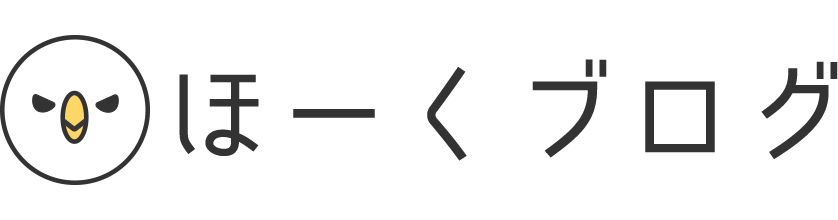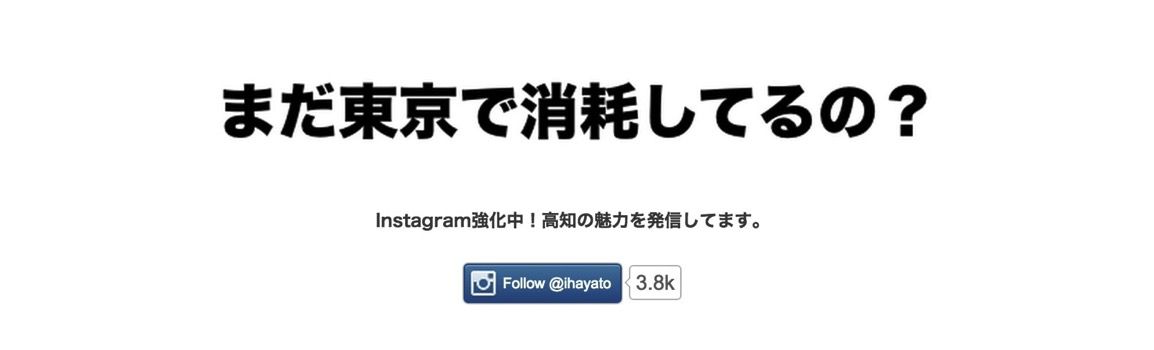発売日に購入したApple Watch。到着してiPhoneとペアリングを行ったはいいものの、活用できない感じがして、しばらく付けてませんでした。
ところが先日Watch OS2がリリースされまして。結構大幅なアップデート内容だったので、バージョンアップしたら、これがかなりイイ!
そんなこんなでまた付け始めたんですが、そもそもApple WatchはiPhoneと違ってニッチな層に受ける製品なわけで、カスタマイズが必要なのではないかという仮説を立てたんですね。
それが大当たりだったわけで、かなり使いやすくなりました。
ということで、今回ぼくが行ったカスタマイズをまとめておこうと思った次第です。
使わないアプリを削除しまくる
Apple Watchに対応してるアプリは、Apple Watchに自動的にすべてインストールされます。
対応してたら快適に使えるかというとそうでもなく、「これiPhoneで使えれば十分じゃん」ってレベルのアプリもわんさかしてます。
そういうアプリはiPhoneだけに残しておけばいいのです。ということで削除しまくりましょう。
Apple Watchにアプリをインストール・アンインストールするにはiPhoneにある「Watch」アプリを使用します。
マイウォッチタブの下を見ると、Apple Watch対応アプリがズラーっと並んでるので、いらないアプリを選択して[AppをApple Watchで表示]をオフにしましょう。
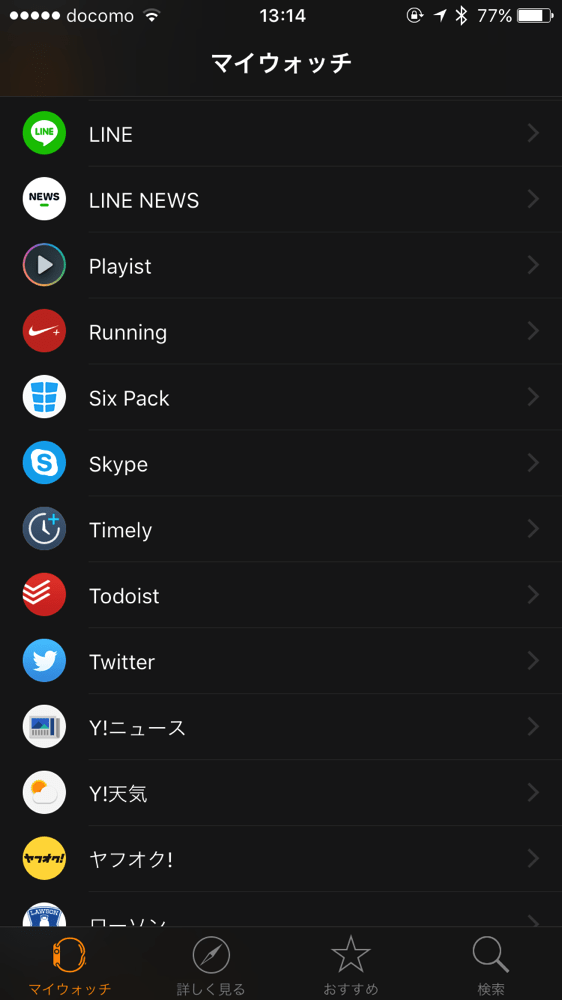
インストール可能なアプリが表示されている
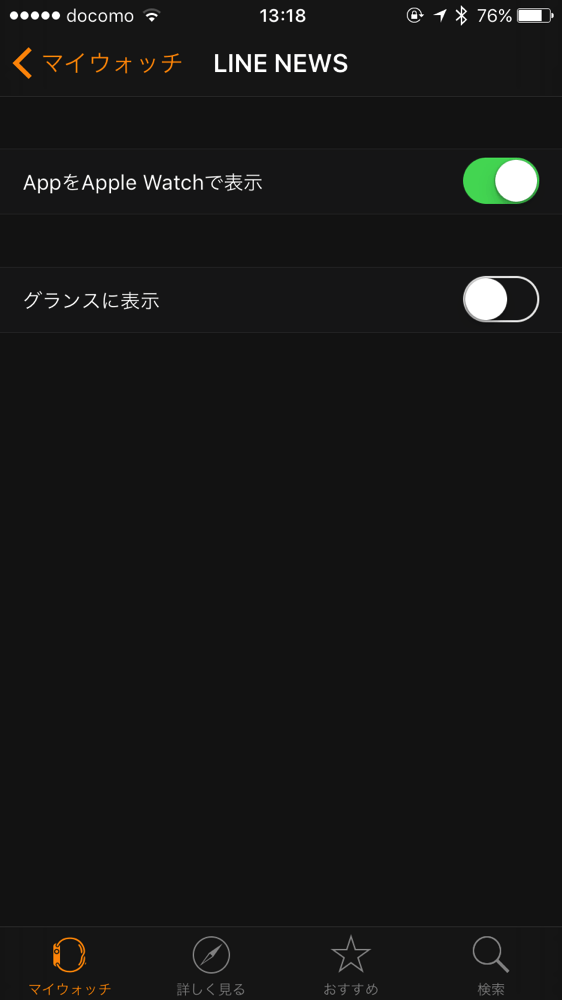
アプリを選択するとインストール・アンインストールができる
すると、Apple Watch側にアプリが表示されなくなるので、いらないアイコンが削除されて操作しやすくなります。
これだけでも「自分に必要なアプリを厳選した」事実ができるので、愛着がわきます。大好き。
いらない通知は受け取らない
たくさんアプリを入れていると、めちゃくちゃ通知が来まくるので、たまにイラッときます。
iPhoneアプリでもそれは同様なのですが、腕がプルプル震え続けるApple Watchの方が精神的な被害が大きいのです。
何か通知来たと思ったらニュースアプリの「お昼のニュースをチェックしましょう!」って通知だったり。それ見ようとしてもApple Watch対応アプリじゃないから詳細が確認できないという状況が頻繁に起こります。
iPhoneを操作しなくても気軽にチェックできるのがApple Watchのメリットなのにコレは意味ないですよね。
ですので、不要な通知は受け取らないように設定しましょう。
こちらもアプリの削除と同じようにiPhoneのWatchアプリから設定を行います。
[マイウォッチ]タブ→[通知]→Apple Watchで通知不要なものの通知をオフでOK。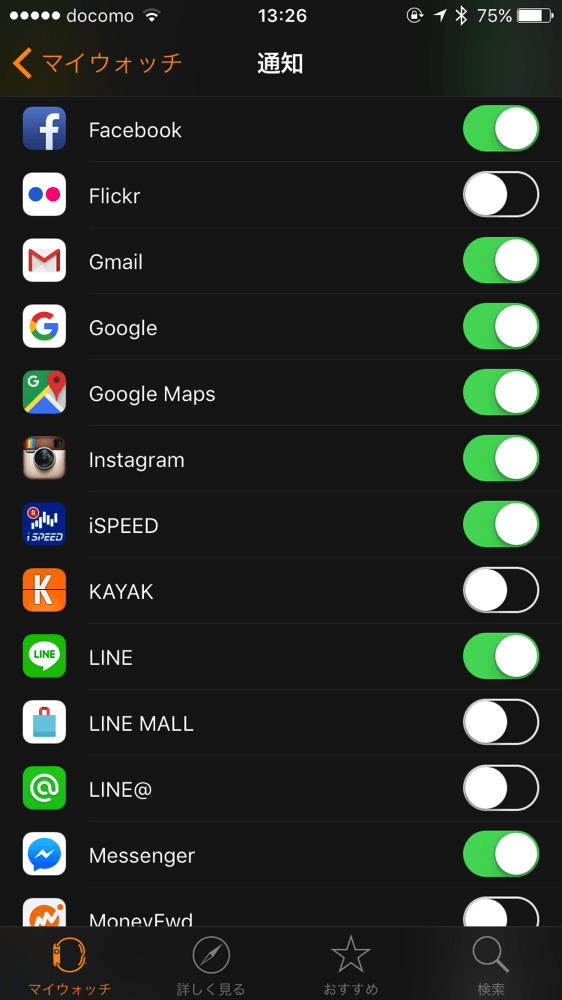
LINEやFacebookのメッセージ、メールや電話の通知は緊急性がある可能性が高いので、即チェックできるようにしておき、あとはiPhoneの通知に任せるのがスマートでしょう。
ぼくはメールや電話だけ通知を有効にすると、信じられないくらい誰からも連絡がこない現実に驚愕したので、適当に通知をオンにしております。
「時計である」ことを活かし、健康にも配慮する
Apple Watchは名前の通り「時計」です。
なので、時計であることを活かしたカスタマイズが生きてくるのですね。
また、Apple Watchには「アクティビティ」なる健康に配慮した機能も付いてるので、「健康時計」として活用できるわけです。
面白いのは「スタンド」機能。今までMacで集中して作業してたらいきなり「スタンドの時間です!」とか出てきてうっとうしいなぁと思って機能をオフにしてました。
しかし、座り続けると健康上のリスクがあるとのことで、これをオンにすることにしました。気分転換にもなりますしね。
1日のうちのある時間だけアクティブでも、あまりにも長い時間座っていると、それ自体が健康上のリスクをもたらします。
Apple Watchはあなたが立ち上がって少し動いたことを感知し、それを良いこととして評価します。あなたが1時間近く座っている場合は、立ち上がるように促します。
1日の12時間の中で、1時間当たり1分以上立って体を動かすと、スタンドのリングが完成します。小さなことに思えるかもしれませんが、座っている時間を減らすことは、健康の増進に大きな意味があります。
すごいぢゃん。
また、サードパーティ製のアプリを時計画面に出すことができたので、Timelyってアプリを導入しました。自分がやっている作業にどれくらい時間がかかっているかをチェックすることができるアプリ。

現在、こんな画面になってます
最近時間管理にハマってるんですが、24時間をフルに活用するために大切なのは「作業にどれくらい時間がかかるか」を知ることだと思っているのです。
たとえば、ブログを書く時間は1時間だと思ってたけど、実際には2時間かかるって場合。8時間をブログ執筆に使えると仮定すると、自分は8本書けると思ってるのに、実際は4記事しか書けないわけです。
それを知らずに予定を立てると、次の日の予定まで狂ってきます。そういう不幸な状態を脱するために使い始めたアプリです。
これが時計画面にあると、手元でサクッと操作して計測が始められるので、「面倒くさいなー」って思って計測をやめちゃうのを防げます。
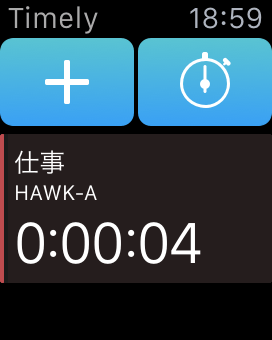
これは完全にApple Watchとの親和性が高いです。が、ちょっと使ってみてるけど動きが怪しいです。Apple Watchで計測した時間が反映されない…。もうちょっと試してみて微妙だったら変えよう。
天気に関しても「Yahoo!天気」なら一目でパッと見られますからね。トップ画面に出しといて、タップすれば詳細の確認もOK。かなーり便利です。
タイムトラベルで天気も確認できるので、とっても便利ですよ。
Watch OS2で追加されたタイムトラベルを使う意味が最初分からなかったんですが、めっちゃ使えます。
「グランス」を大いに活用する
Apple Watch発売前は、電池持ちの悪さが話題になってましたが、使ってみると全然減らない。楽勝で1日使えるレベル。
なので、電池が気になったときは、時計画面を上にフリックしたら出てくるグランスに任せればいいという結論になりました。
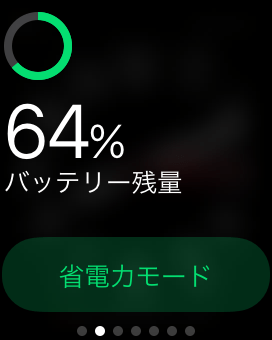
1日付けてても半分以上残ってる
iPhoneでもホーム画面上部を下にフリックすれば簡単に見られるので、全く問題ないと判断しました。
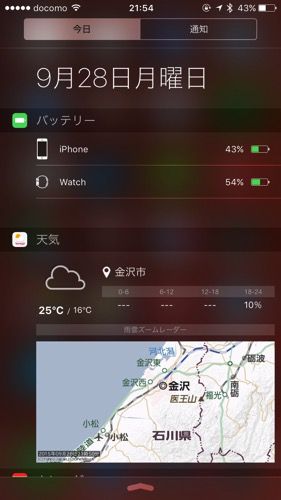
グランスに対応してるアプリも多くなってきたので、ここを活用すればさらに便利に使えそう。可能性を感じる。
とにかく、「アプリを起動する」ことに関してはまだまだ弱いので、それをしないように工夫するのが快適に使うコツです。
カスタマイズする度にいい感じに思えてくる
Apple Watchの発売直後は結構予定が多く、いじり倒してなかったので基本的な機能の使い方もわかってなかったんですよねー。ミュートする方法もさっき知ったくらい。
OSのバージョンアップ前でもカスタマイズしとけばそれなりに使えるモノになってたんじゃないかと思っております…
しかしながら、自分に合うようにカスタマイズすると、愛着が湧いてきますねー。他にもいろいろ試してみよー。